Windows怎么安装配置redis
1、首先去redis官网下载redis安装包,这里我们选择下载Redis-x64-3.2.100.zip,下载到我们本地,如图所示。

2、下载到本地后,直接进行解压缩就可以了,如图所示。


3、然后我们通过cmd命令进入redis的解压目录,通过redis-server.exe 命令启动redis服务,如图所示即表示启动成功。

4、新开一个cmd窗口,进入该redis目录下,使用命令:redis-cli.exe 启动redis客户端,连接服务器,redis-cli.exe是redis的客户端,如图所示表示redis客户端启动成功。
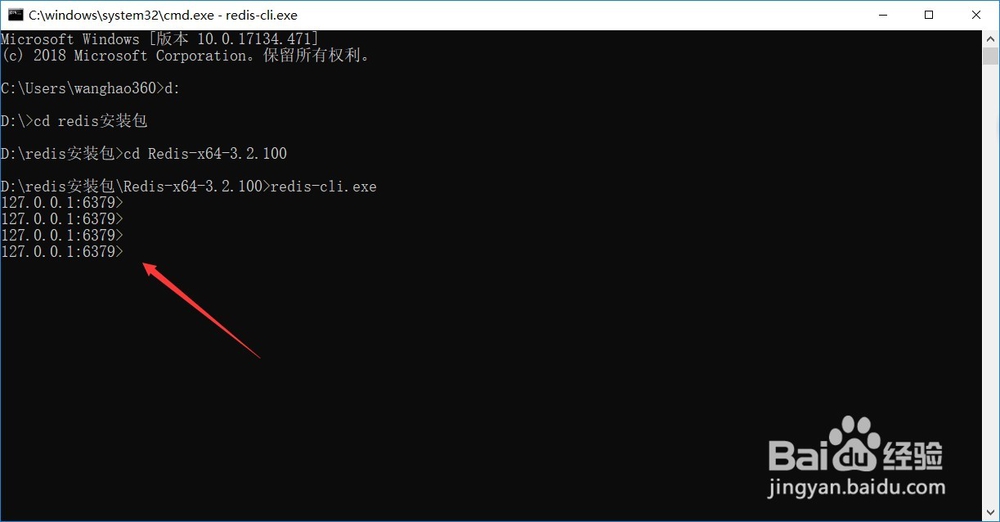
5、但是此时存在一个问题,就是该redis服务还不是Windows的服务,所以当cmd框关闭退出的时候,redis服务也会退出,要解决这个问题,我们需要把redis安装为windows服务,执行以下命令即可,如图所示。
redis-server.exe --service-install redis.windows.conf

6、此时,我们打开Windows的服务管理,可以看到redis已经成为了Windows的一个服务,此时cmd框关闭退出时,redis启动后也不会退出,如图所示。

7、下面我们简单的测试一下redis,执行一些基本的命令,比如set test helloworld,也就是往redis中放入一个key为test,value为helloworld的字符串,然后执行get操作,如图所示。

8、以上就是Windows怎么安装配置redis的方法介绍,希望可以帮到大家。
声明:本网站引用、摘录或转载内容仅供网站访问者交流或参考,不代表本站立场,如存在版权或非法内容,请联系站长删除,联系邮箱:site.kefu@qq.com。
阅读量:75
阅读量:88
阅读量:120
阅读量:145
阅读量:105